Windows 환경에서 애플리케이션을 실행하기 위해서는 .NET 프레임워크가 필수적입니다. 만약 시스템에 .NET 프레임워크가 설치되어 있지 않다면, 해당 프레임워크를 필요로 하는 앱을 실행하기 전에 먼저 설치해야 합니다. 일부 앱들은 자체적으로 .NET 프레임워크를 설치하기도 하지만, 오래된 앱의 경우에는 이전 버전의 프레임워크 설치가 필요할 수도 있습니다. 일반적으로 최신 버전의 .NET 프레임워크를 사용하는 것이 권장됩니다.
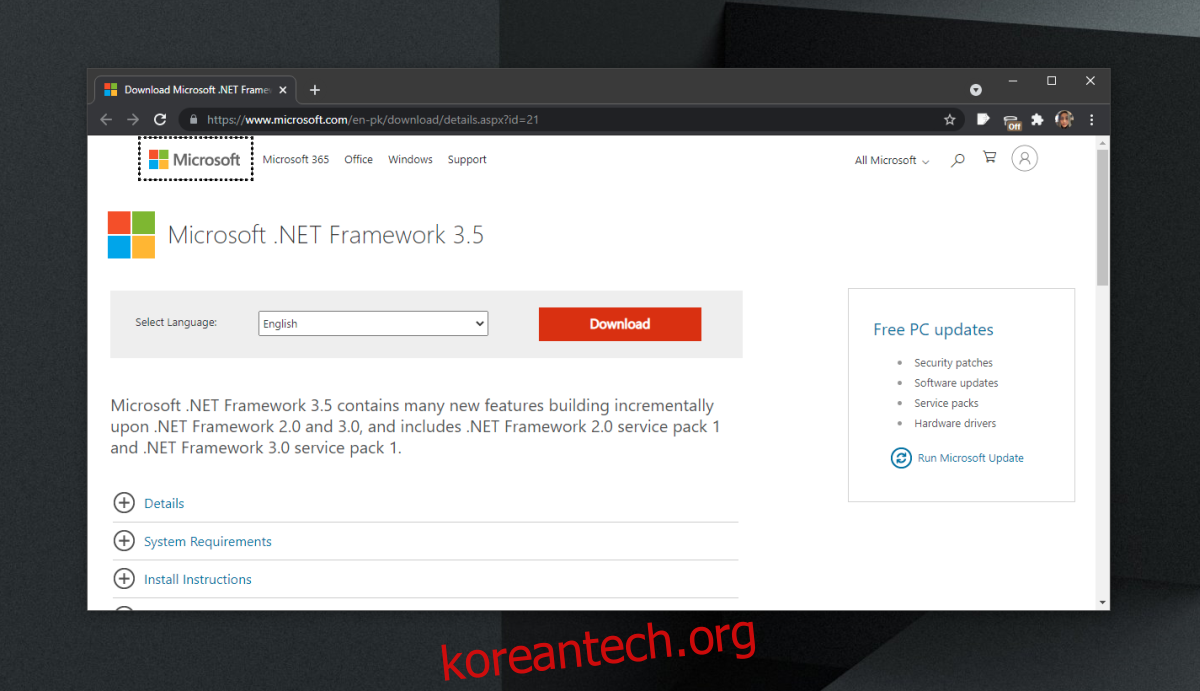
.NET 프레임워크 3.5 정보
.NET 프레임워크는 다양한 버전으로 제공되며, 시스템 내에 여러 버전을 동시에 설치할 수 있다는 장점이 있습니다. 최신 버전과 함께 이전 버전을 설치하여 각 애플리케이션이 필요로 하는 특정 버전을 사용할 수 있도록 하는 것이 가능합니다.
.NET 프레임워크 3.5 다운로드 방법
Windows 10에는 .NET 프레임워크가 기본적으로 설치되어 있지만, 만약 제거되었거나 사용할 수 없는 경우에는 Microsoft 웹사이트에서 다운로드할 수 있습니다. .NET 프레임워크 3.5를 다운로드하려면 다음 단계를 따르세요:
공식 다운로드 페이지를 방문합니다.
원하는 언어를 선택합니다.
다운로드 버튼을 클릭하여 파일을 다운로드합니다.
다운로드한 EXE 파일을 실행하여 프레임워크를 설치합니다.
Windows 10에서 .NET Framework 3.5 설치 (2.0 및 3.0 서비스 팩 포함)
.NET Framework 3.5는 Windows 10의 선택적 기능으로, 2.0 및 3.0 서비스 팩과 함께 제공됩니다. 다음과 같은 방법으로 설치할 수 있습니다.
제어판을 실행합니다.
“프로그램” 메뉴를 선택합니다.
“Windows 기능 켜기/끄기”를 클릭합니다.
“.NET Framework 3.5” 항목을 찾아 선택한 후 “확인” 버튼을 클릭합니다.
화면의 안내에 따라 설치를 진행합니다.
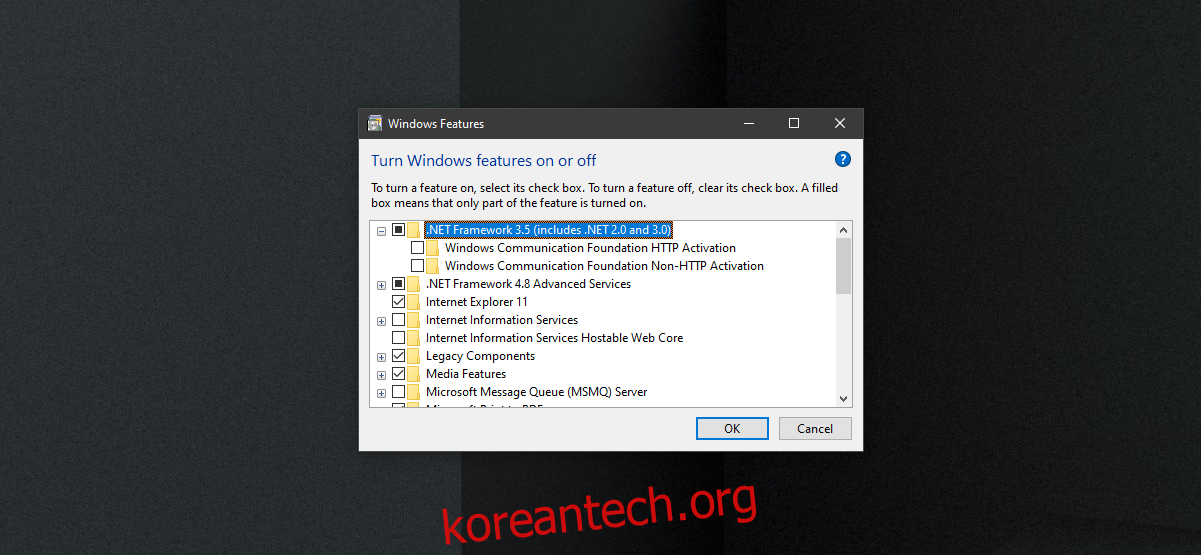
어떤 버전의 .NET Framework가 필요한가?
일반적으로 최신 버전의 .NET 프레임워크를 설치하는 것이 안전하지만, 특정 앱이 필요로 하는 버전을 확인하는 것이 중요합니다. 앱의 요구 사항을 확인하면, 어떤 버전의 .NET 프레임워크를 설치해야 하는지 정확하게 알 수 있습니다.
다른 버전의 .NET Framework를 제거해야 할까?
.NET 프레임워크는 시스템 디스크 공간을 많이 차지하지 않으며, 여러 버전을 동시에 설치할 수 있습니다. 이전 버전이 새 버전으로 업그레이드되지 않고, 새 버전이 이전 버전으로 다운그레이드되지도 않습니다. 각 애플리케이션은 자신이 빌드된 특정 버전을 사용합니다. 따라서 특정 버전이 더 이상 필요하지 않다면 제거해도 문제가 없습니다.
.NET Framework 버전 업그레이드 방법
Windows 10은 필요에 따라 최신 버전의 .NET 프레임워크를 자동으로 설치합니다. 새로운 앱을 설치하면 Windows 10이 자동으로 필요한 .NET 프레임워크 버전을 설치합니다. 또한 Microsoft 웹사이트에서 최신 버전을 수동으로 다운로드하여 설치할 수도 있습니다.